ハードディスクのデータを完全消去(物理フォーマット)する方法(LS400、LS200シリーズ)
Q
A
「削除」や「フォーマット」したハードディスク上のデータは、完全には消去されていません。
次の手順で、お客様が廃棄/譲渡/交換/修理等を行う際に、データを完全に消去できます。
LS411DXの場合はこちらの手順の「ディスク完全フォーマットをする」を行ってください。
実行前にご確認ください
LinkStationに内蔵されているハードディスクのデータ領域を完全に消去します。
LinkStationのログ情報も削除されます。
LinkStationの設定が出荷時状態に戻ります。
ハードディスクが複数台搭載されているLinkStationでは、内蔵されているハードディスクは「通常モード」になります。
1.詳細設定画面の [管理] をクリックします。
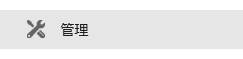
2.[初期化] の横にあるアイコンをクリックします。

※図1

3.[LinkStationのディスク完全フォーマットを実行] をクリックします。
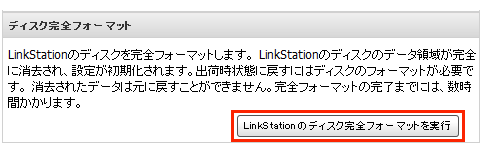
4.[通信の確認] 画面が表示されます。
表示されている数字を正確に入力し、[OK] をクリックします。
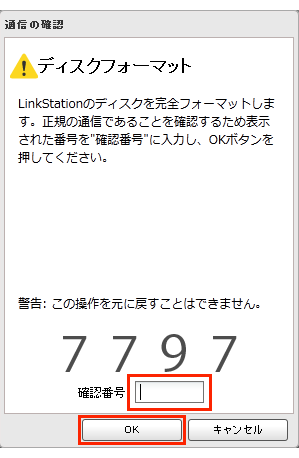
5.以降は画面の指示にしたがって操作します。
フォーマット実行中、電源ランプが橙色に点滅します。
ディスク完全フォーマット"は数時間~数10時間かかります。
終了後、LinkStationは自動的にシャットダウンします。
LS400シリーズでファームウェアのバージョンが1.30未満の場合、次回起動時に電源ランプが赤色に点滅します (エラーコード E22)。
"ディスク完全フォーマット"を行うとフォーマット情報なども消去されるためで、故障ではありません。
ハードディスクをフォーマットしてください。
このご質問の対象となる商品・OS・接続機器を表示
商品
OS・接続機器
チャット・LINEでのサポートについて
下記商品はチャット・LINEでのサポート対象外のため、電話またはメールにてお問合せいただきますようお願いいたします。
法人様向けネットワーク商品
ネットワーク対応ハードディスク(TeraStation)
<注意事項>
以下のいずれかに該当する場合、お客様の同意なくチャット・LINEでのサポートを終了させていただく場合がございます。ご了承ください。
同一のお客様から同一内容のお問合せ等の入力が複数あった場合
本サービスに関係のない画像・動画・スタンプ等が送信された場合
一定時間以上お客様からの返信がされない場合
営業時間
<オペレーター受付時間>
月~土・祝 9:30~21:00
日 9:30~17:30
※AIによる自動応答は24時間ご利用いただけます。
メールで相談について
個人向けWi-Fi/有線LAN製品、ストレージ製品のお客様にはメールで問い合わせいただく前にAIが問題解決のお手伝いを行います。
いずれかを選択して進んでください。
 Wi-Fi(無線LAN)
Wi-Fi(無線LAN) 有線LAN
有線LAN HDD(ハードディスク)・NAS
HDD(ハードディスク)・NAS SSD
SSD ブルーレイ/DVD/CDドライブ
ブルーレイ/DVD/CDドライブ メモリー
メモリー USBメモリー
USBメモリー メモリーカード・カードリーダー/ライター
メモリーカード・カードリーダー/ライター 映像/音響機器
映像/音響機器 ケーブル
ケーブル マウス・キーボード・入力機器
マウス・キーボード・入力機器 Webカメラ・ヘッドセット
Webカメラ・ヘッドセット スマートフォンアクセサリー
スマートフォンアクセサリー タブレットアクセサリー
タブレットアクセサリー 電源関連用品
電源関連用品 アクセサリー・収納
アクセサリー・収納 テレビアクセサリー
テレビアクセサリー その他周辺機器
その他周辺機器 法人向けWi-Fi(無線LAN)
法人向けWi-Fi(無線LAN) 法人向け有線LAN
法人向け有線LAN LTEルーター
LTEルーター 法人向けNAS・HDD
法人向けNAS・HDD SSD
SSD ブルーレイ/DVD/CDドライブ
ブルーレイ/DVD/CDドライブ 法人向けメモリー・組込み/OEM
法人向けメモリー・組込み/OEM 法人向けUSBメモリー
法人向けUSBメモリー メモリーカード・カードリーダー/ライター
メモリーカード・カードリーダー/ライター 映像/音響機器
映像/音響機器 法人向け液晶ディスプレイ
法人向け液晶ディスプレイ 法人向けケーブル
法人向けケーブル 法人向けマウス・キーボード・入力機器
法人向けマウス・キーボード・入力機器 法人向けヘッドセット
法人向けヘッドセット 法人向けスマートフォンアクセサリー
法人向けスマートフォンアクセサリー 法人向けタブレットアクセサリー
法人向けタブレットアクセサリー 法人向け電源関連用品
法人向け電源関連用品 法人向けアクセサリー・収納
法人向けアクセサリー・収納 テレビアクセサリー
テレビアクセサリー オフィスサプライ
オフィスサプライ その他周辺機器
その他周辺機器 データ消去
データ消去
